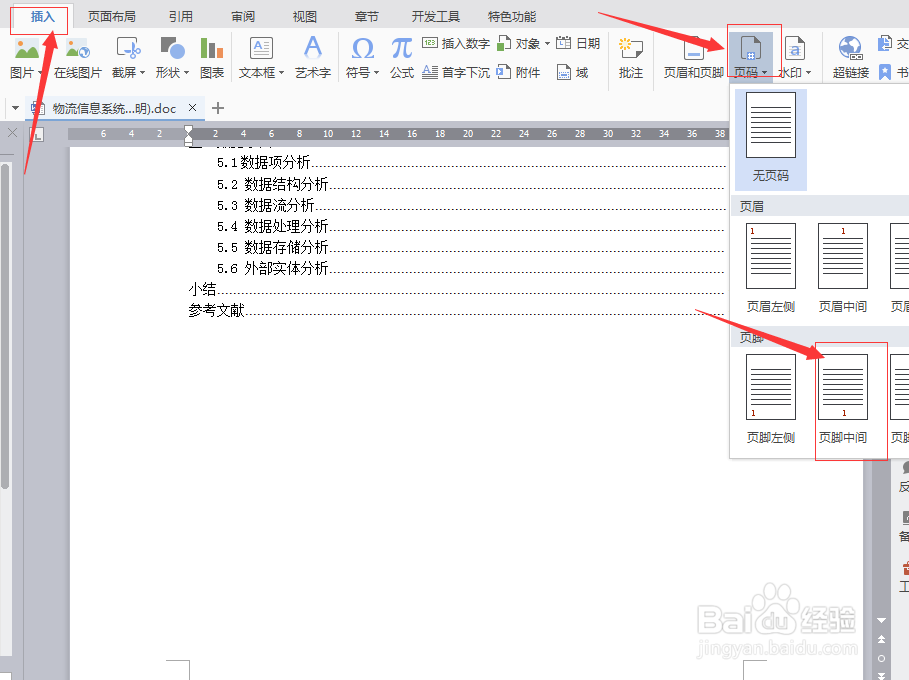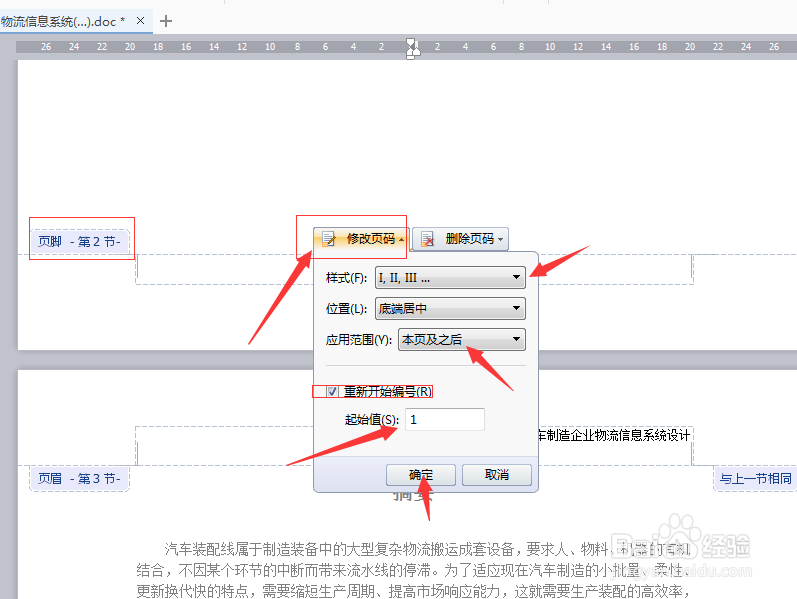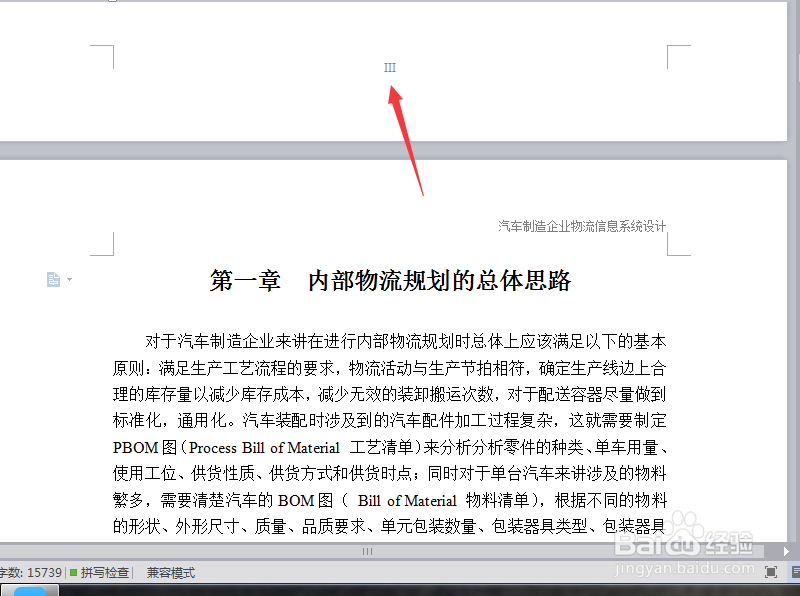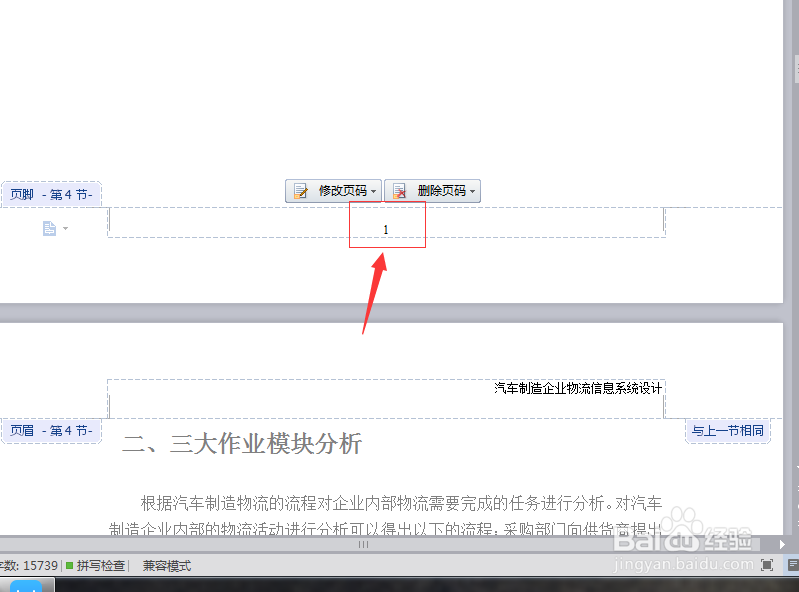1、首先按照惯例对全篇文档都插入页码,单击:插入“,”页码“,”页脚中间“。
2、论文的封面是不需要插入页码的,这时只需要单击第一页的页码,然后页脚会出现”删除页码,选择“仅删除本页页码”。
3、封面下一页一般是摘要,但是依照第一次全篇插入的目录,这应该是第2页,但是我们要把这个第二页改为拉丁文的第1页。点击页码,然后“修改页码”按照下面选择好“样式”,“应用范围”,“起始值”等信息。
4、在正文的第一页开始要插入阿拉伯数字1,正文的前一页还是拉丁字母的数字,如下图所示:
5、同样修改正文第一页的页码,“修改页码”,把框中的“样式”,"起始值"等属性信息设置好。
6、正文重新插入页码之后的效果如下图所示;
7、在页码的设置中可以进行不同的样式和页码等信息设置,在修改时,都需要单击页脚中的页码,然后进行相应的操作。